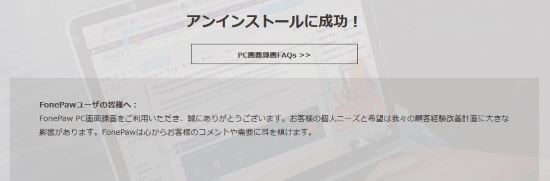1、インストール
「FonePaw PC画面録画 (opens new window)」を使用するためにはソフトをお客様のPCにインストールする必要があります。ソフトのインストールパックは下のダウンロードボタンからダウンロードできます。インストールパックのダウンロードが終了した後、パックをダブルクリックしてください。これで、ソフトのインストールが始まります。
ステップ1、インストール言語を「日本語」に選択してから、「OK」を押します。

ステップ2、表示されたインストール画面で「次へ」をクリックすれば、ソフトの保存先選択画面に入ります。
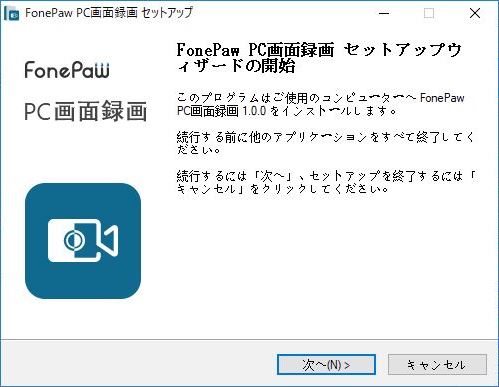
ステップ3、ソフトの保存先を選択した後、インストール画面はプログラムグループの指定画面と追加タスクの選択画面になります。お好きに設定してください。
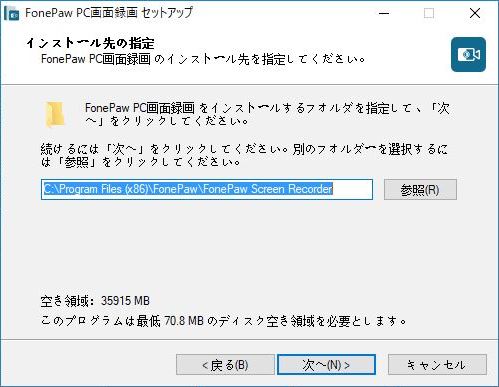
ステップ4、インストールの設定が完了すれば最後のインストール情報の確認画面になります。情報を確認した後、問題がない場合には、下部の「インストール」ボタンをクリックして、ソフトのインストールを始めます。
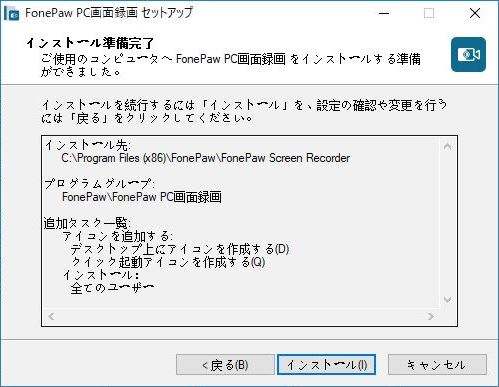
ステップ5、インストールが完成すれば、「FonePaw PC画面録画」が起動できるようになります。早速ソフトを実行してPC画面録画を試してはどうですか?
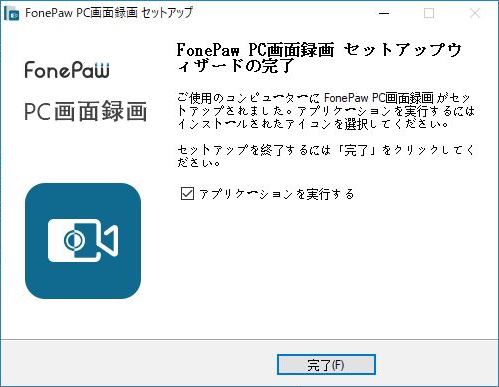
2、ライセンス登録
ソフトの全部の機能を制限なくに利用したいなら、「FonePaw PC画面録画」の製品版を購入してから、ライセンスの登録を実行する必要があります。ライセンスキー(登録コード)は購入された後、メールでお客様の登録メールアドレスに送られます。登録コードは本サイトの登録コード再取得ページ (opens new window)からでも取得できます。購入したいユーザーはこちらまで:Windows版 (opens new window)・Mac版 (opens new window)
体験版のソフトをダウンロードして起動したら、機能制限画面が表示されます。「登録」ボタンをクリックして、メールで送られたライセンスキー(登録コード)を「コード」欄に入力し、そしてお客様の登録メールアドレスも入力してから、「登録」を押せば、ソフトの製品版を利用できるようになります。
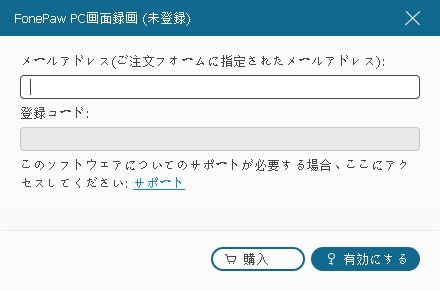
3、アンインストール
ステップ1、スタートメニューに「FonePaw PC画面録画」を見つけて、「アンインストール」をクリックしてください。そして、表示された確認画面で「はい」を選択します。

ステップ2、するとアンインストールは自動的に実行されます。ソフトのアンインストールはすぐ終了しますので、完成まで少しお待ちください。>
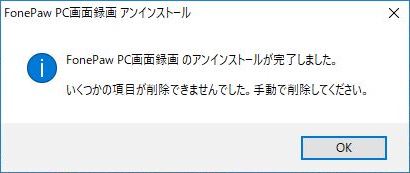
ステップ3、アンインストール完成後、アンインストール成功ページが表示されます。この画面で「FonePaw PC画面録画」への意見や要望などを我々へ送信できます。皆様の意見をもって「FonePaw PC画面録画」を改進し、いつかまだ皆様に役に立つよう願います。